Voit siirtää käyttöoikeuden Gmailiisi toiselle henkilölle, joka voi lukea, lähettää ja poistaa viestejä puolestasi. Näin saat myös helposti yhdistettyä tilit, mikäli sinulla itselläsi on useampi. Voit esimerkiksi siirtää sähköpostioikeudet organisaatiosi järjestelmänvalvojalle, tai voit siirtää oman henkilökohtaisen sähköpostisi käyttöoikeuden puolisollesi. Valtuutettu käyttäjä voi myös käyttää toisen henkilön yhteystietoja valitsemalla Yhteystiedot -linkin. Valitsemalla Vastaanottaja tai Kopio tai Piilokopio-linkin sähköpostin luonti-ikkunassa, saat esiin myös yhteystietosi.
Et voi antaa kenellekään lupaa vaihtaa tilisi salasanaa tai asetuksia, tai pikaviestitellä puolestasi. Voit määrittää jopa 10 käyttäjää. Toimi seuraavasti:
- Napsauta oikeassa yläkulmassa olevaa rataskuvaketta ja valitse Sähköpostin asetukset. Valitse sitten Tilit -välilehti.
- Valitse kohdassa "Anna käyttöoikeus tiliin" Lisää toinen tili -linkki.
- Anna sen henkilön sähköpostiosoite, jonka haluat päästää tiliisi ja valitse Seuraava vaihe. Muista, että voit antaa vain Google Mail -osoitteen.
- Näet vahvistusviestin. Valitse Anna käyttöoikeudet lähettämällä sähköpostia, jos olet varma asiasta.
- Valtuutettu käyttäjä saa vahvistusviestin, jossa kerrotaan, että olet myöntänyt käyttöoikeuden käyttäjälle.
- Kun valtuutettu on vahvistanut tämän pyynnön, tarkastusprosessin valmistuminen voi kestää jopa 30 minuuttia. Jos haluat nähdä onko valtuutettu vahvistanut tilisi käyttöoikeuden, katso Tilit ja tuonti -välilehti kohdasta Asetukset
Kaikissa viesteissä, jotka joku muu lähettää tililtäsi, on sinun nimesi sekä lisäksi lähettäjän nimi, joten lähettäjänä näkyy: Sinun nimesi (lähettäjänä valtuutettu).
Jos joku on myöntänyt sinulle oman tilinsä käyttöoikeuden, voit käyttää tiliä valitsemalla alas-nuolen sähköpostiosoitteesi vierestä oikeasta yläkulmasta. Napsauta Vaihda tili ja valitse sen henkilön sähköpostiosoite, jolle haluat siirtää käyttöoikeudet.
Poista valtuutetun käyttöoikeus tiliisi
Jos et enää halua antaa muille oikeuksia tiliisi, noudata seuraavia ohjeita:
- Napsautarataskuvaketta Gmailin oikeassa yläkulmassa ja valitse Sähköpostin asetukset
- Napsauta Tilit ja tuonti -välilehteä.
- Valitse Anna käyttöoikeus tiliisi -osiossa Poista niiden tilien kohdalla, jotka haluat poistaa.
Lähde: Google


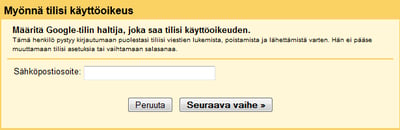
Heräsikö ajatus? Kirjoita kommentti!